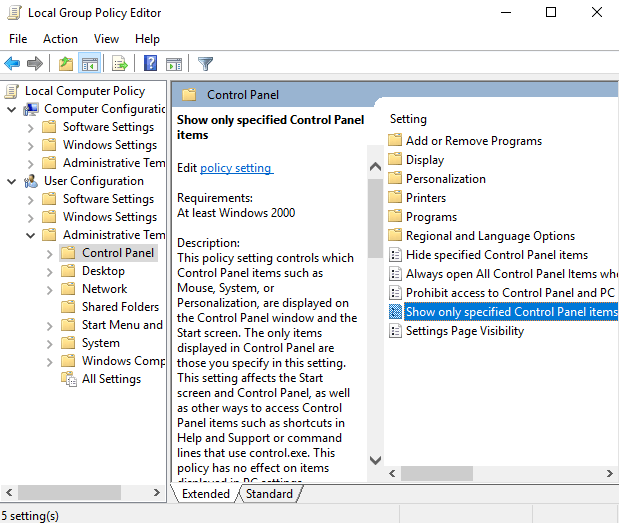Méthodes simples pour trouver le matériel et les autres spécifications de l’ordinateur
«Que voulez-vous dire combien de RAM ai-je? C’est un ordinateur, comment dois-je le savoir? » Si vous vous retrouvez à dire cela, vous connaîtrez la frustration de ne pas avoir de réponses techniques. Cela peut également retarder l’obtention de l’aide dont vous avez besoin.
Examinons quelques outils pour garder ces réponses à portée de main.

Rechercher des informations système de base dans Windows
C’est le moyen le plus simple de trouver le nom de votre ordinateur, le type de processeur ou de CPU, la quantité de RAM dont il dispose et la version de Windows.
Cliquez simplement avec le bouton droit sur le bouton Windows dans le coin inférieur gauche de votre écran, puis cliquez sur Système.
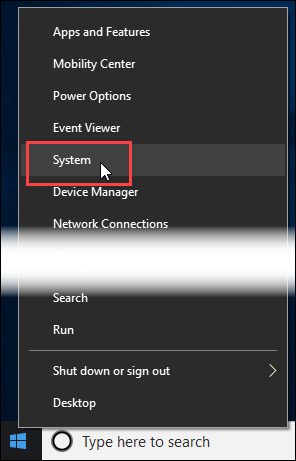
Dans la fenêtre qui s’ouvre, regardez vers le milieu pour Spécifications de l’appareil. C’est là que vous trouverez le Nom de l’appareil, Processeur, RAM installée, et d’autres informations.
le Édition et Version de Windows installé se trouve juste en dessous de celui Spécifications Windows.
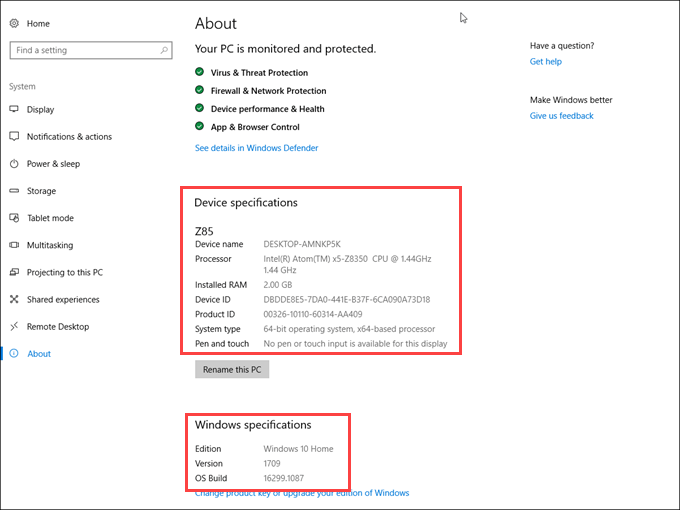
Rechercher des informations spécifiques sur les périphériques et les pilotes dans Windows
Vous avez déjà eu des problèmes avec un certain matériel et le technicien vous a demandé: «Quel pilote utilisez-vous?» Comment devriez-vous savoir? Qu’est-ce qu’un chauffeur de toute façon?
Mais vous pouvez l’obtenir rapidement. Cliquez à nouveau avec le bouton droit de la souris sur le bouton Windows, puis cliquez sur Gestionnaire de périphériques.
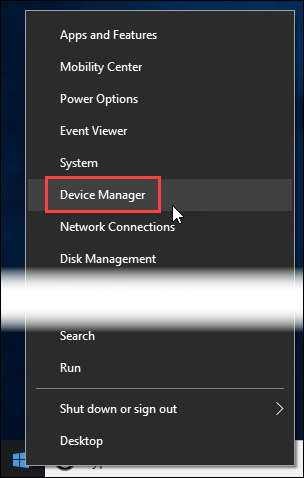
dans le Gestionnaire de périphériques fenêtre, vous pouvez explorer le périphérique spécifique et obtenir plus d’informations. Une fois que vous l’avez trouvé, double-cliquez dessus pour voir son Propriétés les fenêtres.
Allez maintenant à la Chauffeur onglet et les informations dont vous avez besoin sont là. C’est aussi un endroit où vous pouvez mettre à jour les piloteset désactivez ou désinstallez un périphérique problématique.
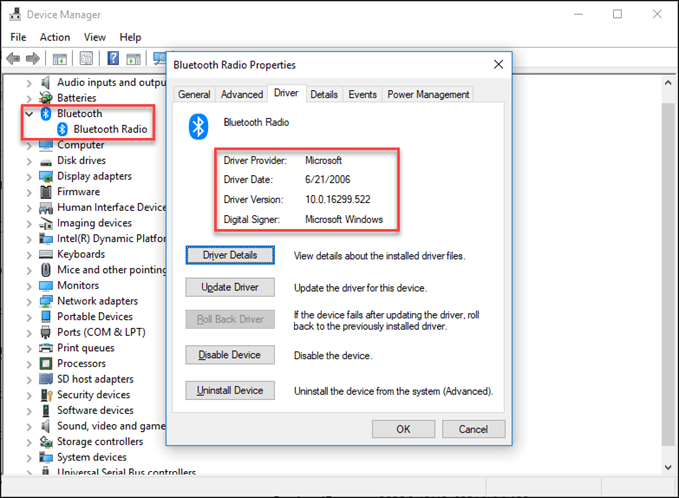
Obtenez et enregistrez facilement les spécifications de l’ordinateur
Vous souhaitez enregistrer rapidement et facilement les spécifications matérielles de votre ordinateur? Speccy est l’outil qu’il vous faut et c’est gratuit. Vous souhaiterez peut-être obtenir la version de l’application portable si vous travaillez sur différents ordinateurs et souhaitez suivre toutes leurs spécifications.
Nous avons également un article pour vous aider en savoir plus sur les applications portables et pourquoi vous devriez les utiliser. Nous utiliserons le version portable de Speccy, mais il n’y a pas de différence significative dans l’utilisation de l’application de bureau ou portable.
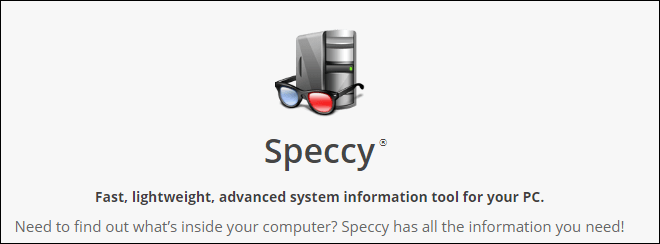
Lorsque vous ouvrez Speccy pour la première fois, il commencera immédiatement à collecter des informations sur votre ordinateur. Vous pouvez le voir analyser la carte mère, les graphiques, le stockage, les lecteurs optiques et l’audio.
Dans la seconde entre le démarrage de Speccy et l’obtention de cette capture d’écran, il a déjà obtenu des informations sur le système d’exploitation, le processeur et la RAM.
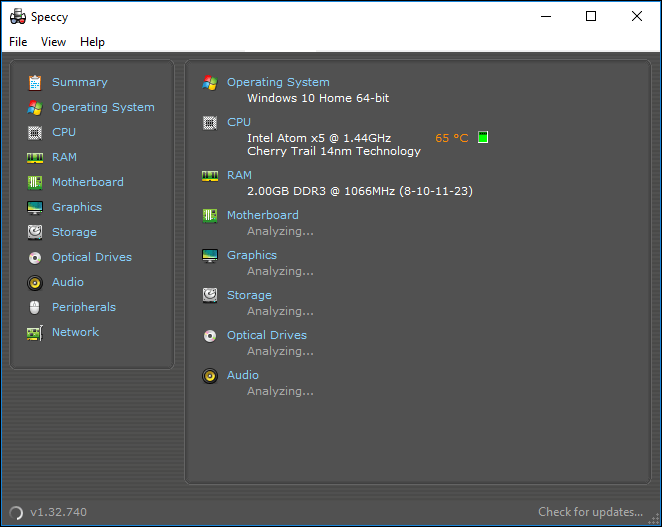
Notez qu’il affiche également la température du processeur. C’est une information clé dans le dépannage de nombreux problèmes informatiques. Cela ne mesure pas seulement une fois. Laissez Speccy ouvert et vous pourrez observer le changement de température. Mieux encore, exécutez Speccy dans la barre d’état système et il affichera la température actuelle de votre processeur.
- Cliquer sur Affichage> Options.
- Dans la fenêtre Options, accédez à la Barre d’état système languette.
- Vérifier la Réduire au bac boîte. Maintenant, lorsque vous réduisez Speccy, il résidera simplement dans votre barre d’état système et non directement dans votre barre des tâches.
- Vérifier Afficher les métriques dans la barre d’état il vous montrera donc la température du processeur. Les autres options peuvent être laissées à leurs valeurs par défaut, mais n’hésitez pas à jouer avec.
- Clique le D’accord pour appliquer les paramètres, puis les réduire dans votre bac. Vous verrez la température affichée, comme dans l’image ci-dessous.
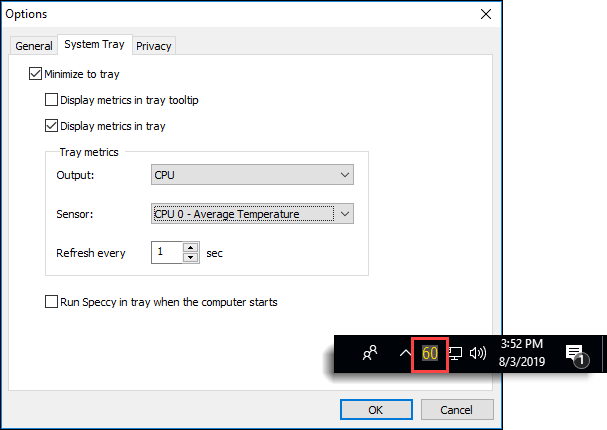
Cliquer sur l’un des en-têtes sur le côté gauche de Speccy vous donnera plus de détails sur cette partie de votre ordinateur que vous ne voudriez probablement jamais en avoir. Mais votre informaticien voudra peut-être l’avoir. Maintenant, vous pouvez l’obtenir pour eux.
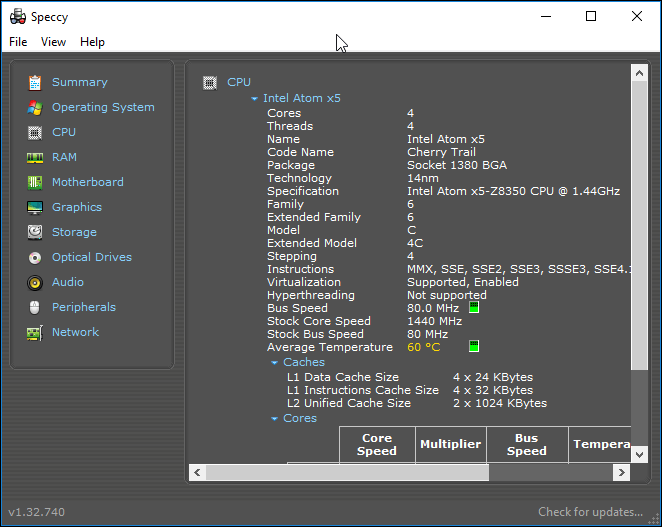
Souhaitez-vous conserver ces informations pour pouvoir vous y référer ultérieurement, peut-être dans la boutique informatique? Vous pouvez. Cliquer sur Fichier> Enregistrer en tant que fichier texte et enregistrez-le où vous le souhaitez.
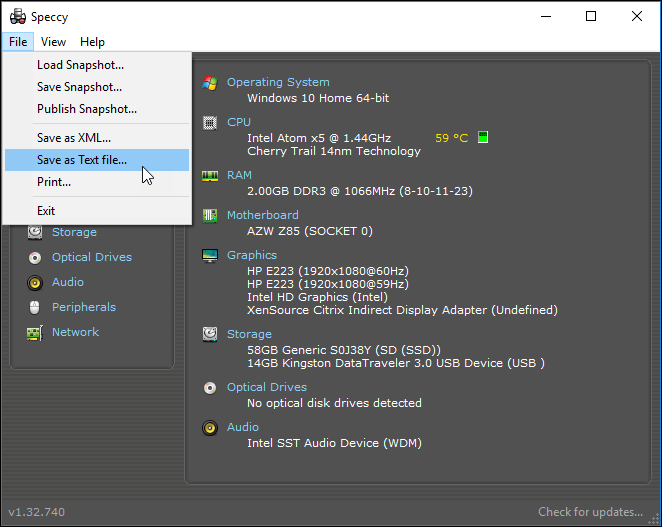
Vous pouvez également l’imprimer, mais il y a beaucoup d’informations et il imprimera beaucoup de pages. Il est préférable d’enregistrer le fichier texte et de n’imprimer que les informations souhaitées.
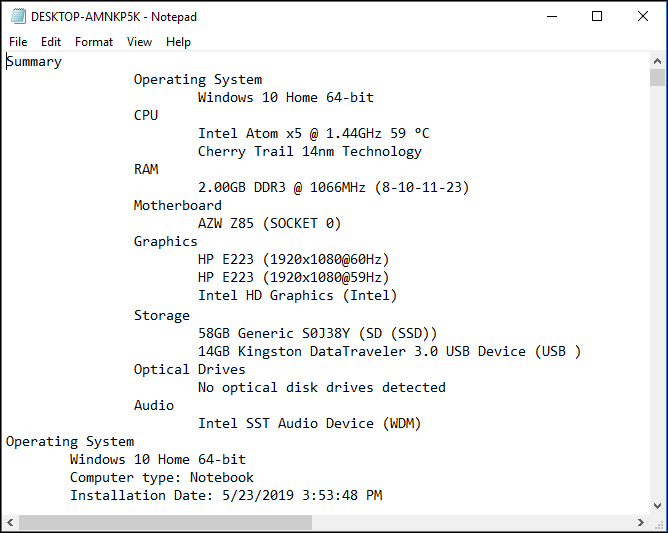
Une fois que vous avez Speccy, vous avez une grande fenêtre rapide sur l’intérieur de vos ordinateurs. Il n’y a pas beaucoup plus d’informations que vous pourriez obtenir sur votre ordinateur.
Vous connaissez maintenant votre ordinateur
C’est beaucoup d’informations à digérer. Prenez votre temps et fouillez. Vous ne pouvez rien blesser avec Speccy ou avec les informations système. Vous pourriez causer des problèmes dans le Gestionnaire de périphériques, il est donc préférable de ne rien changer sans l’aide d’un professionnel, mais vous pouvez regarder.
Armé de cette nouvelle puissance, vous pouvez rapidement et en toute confiance fournir à vos techniciens les informations dont ils ont besoin. Croyez-moi, ils l’apprécieront et vous obtiendrez l’aide dont vous avez besoin plus rapidement. Aidez-vous les gens avec leurs ordinateurs? Partagez cet article avec eux afin qu’ils puissent vous aider à les aider.